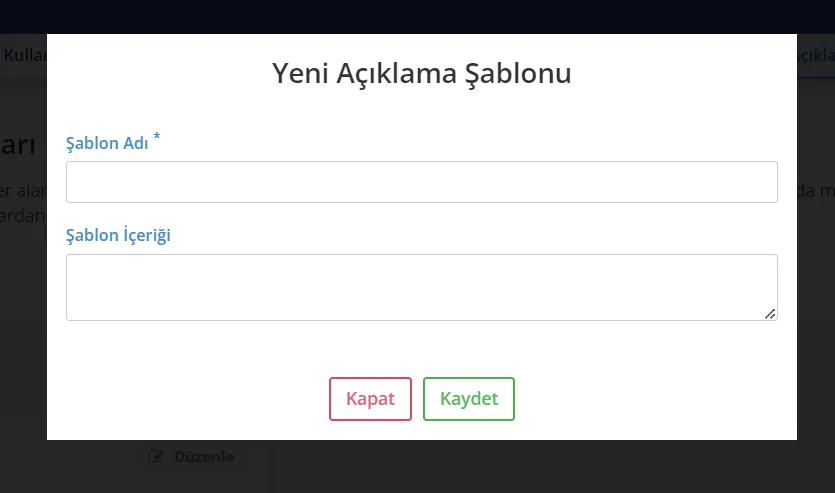KolayBi' Ayarlar menüsü ile şirketinizde ki kullanıcı yetki ve rollerini görüntüleyebilir dilerseniz düzenleme yapabilirsiniz. Profil hesabı, Yazdırma Şablonları gibi birçok ayarı gerçekleştirebileceğiniz bir menüdür.
KolayBi hesabında oluşturduğunuz şirketinize ait bilgileri Ayarlar menüsünde görüntüleyebilirsiniz.Ayarlar menüsü Şirket sekmesinde şirket hesabınıza ait adres düzenlemesini Adres Düzenle butonundan yapabilirken şirket bilgilerini, Bilgileri Düzenle butonuna tıklayarak yapabilirsiniz.
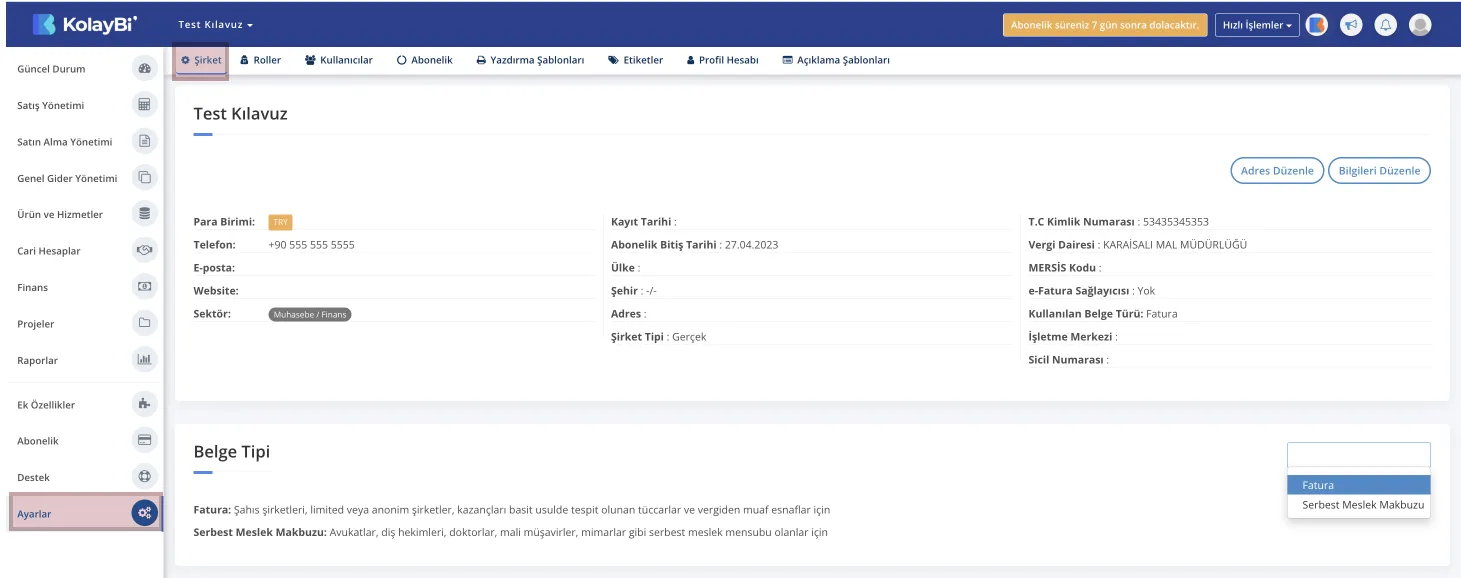
Şirketinize ait belge tipini, Belge Tipi kartının sağında bulunan menüden Fatura/ SMM makbuzu olarak düzenleyebilir ve değiştirebilirsiniz.
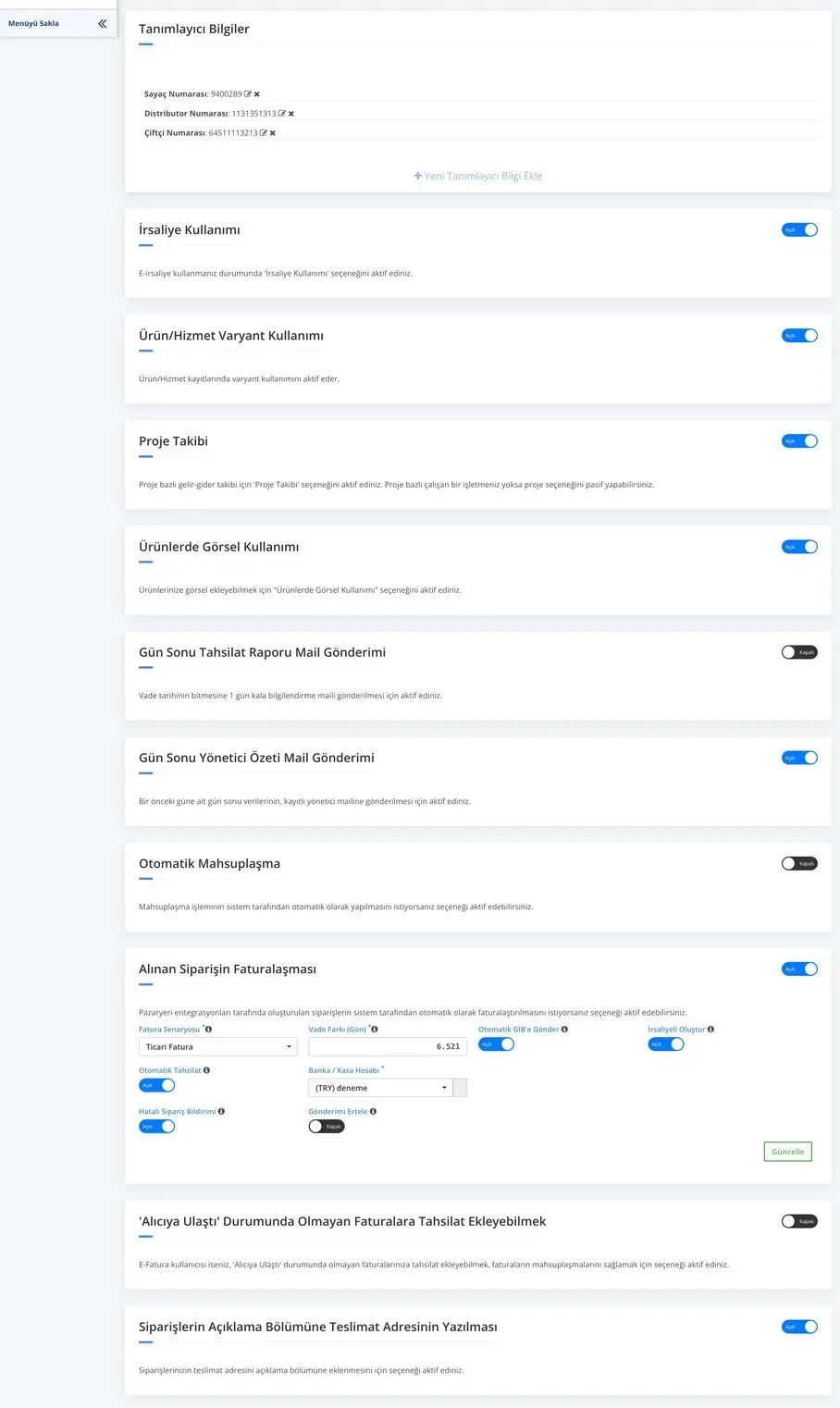
Belgelerinizde birim tutar alanında virgülden sonra kullanmak istediğiniz basamaksayısını 2,4 ve 6 basamak olarak Basamak Hassasiyeti kartının sağında bulunan menüden ayarlayabilirsiniz.
Hesap Sıfırlama ve Şirket Silme işlemlerini ilgili kartların sağında bulunan Hesap Sıfırla ve Şirket Silme butonlarına tıklayarak yapabilirsiniz.
**** Hesap Sıfırlama işlemiyle oluşturduğunuza tüm kayıtlar (cari, ürün/hizmet vb.) silinmektedir. Sıfırla işlemi yapıldıktan sonraki 14 gün verileriniz saklanmaktadır. 14 gün sonunda verileriniz silinecektir.
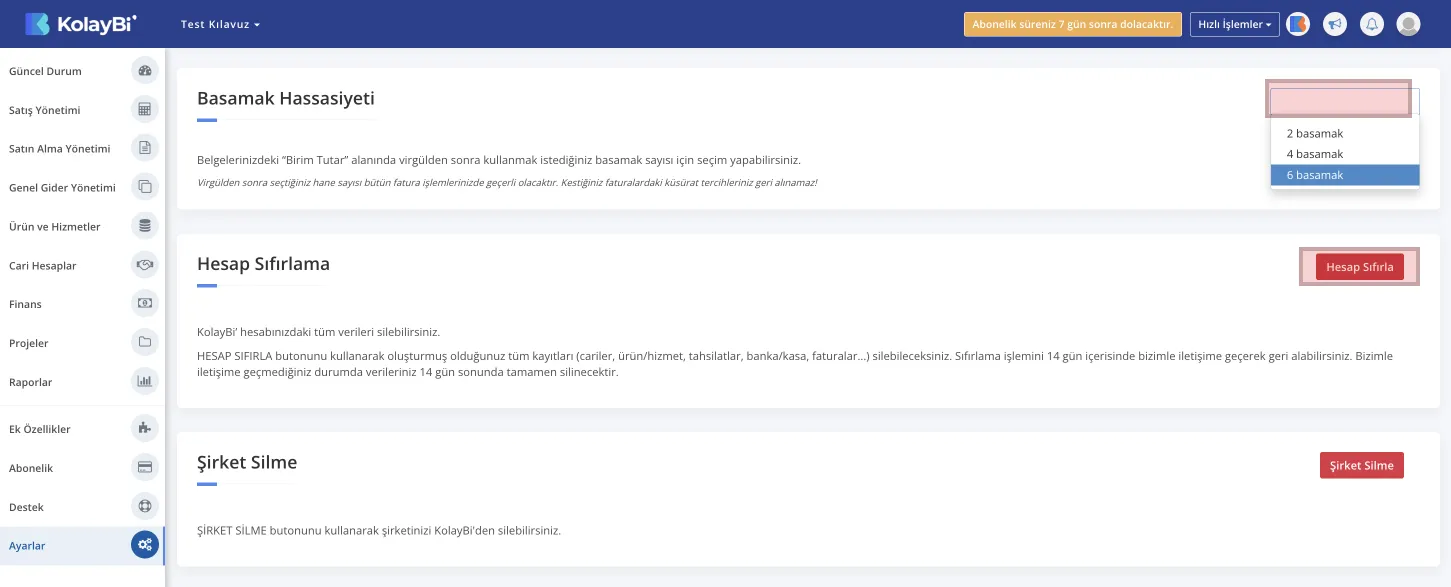
Şirketler kartının sağında bulunan Yeni Ekle butonuna tıklayıp açılan ekranda ilgili şirket bilgilerini doldurarak KolayBi' hesabınıza şirket ekleyebilirsiniz.
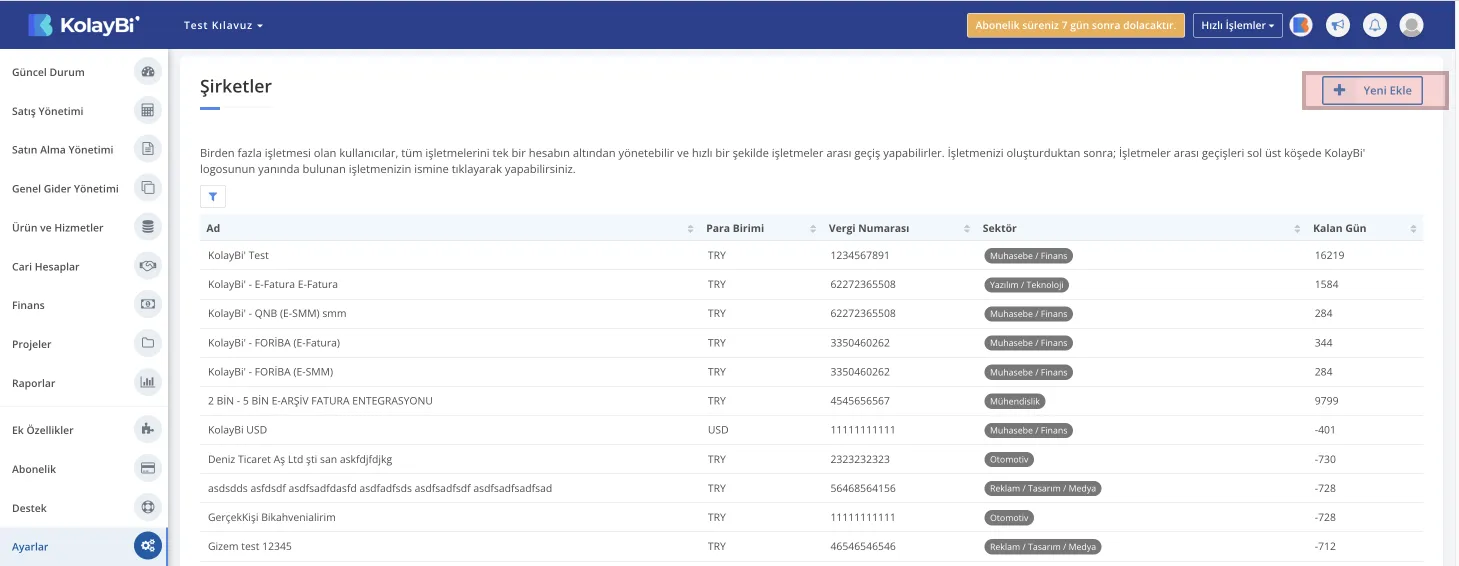
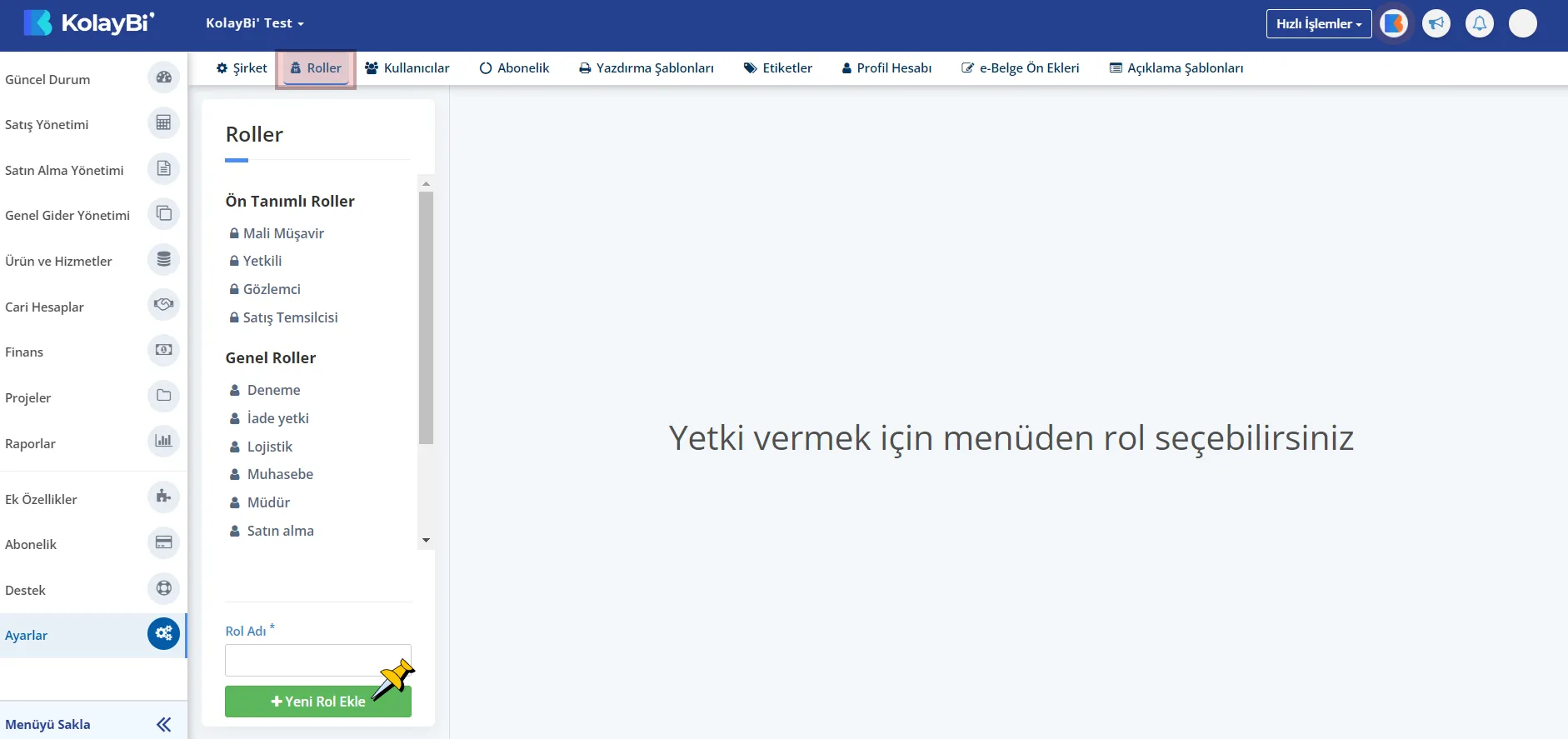
Şirketinize ait roller sayesinde çalışanlarınızın erişebileceği ve işlem yapabileceği menüleri kısıtlayabilir ve dilerseniz yeni bir rol ekleyebilirsiniz. Aşağıda gösterilen roller Ön tanımlı roller olarak gelmektedir. Şirket yapınıza uygun olarak rolleri ekleyebilirsiniz.
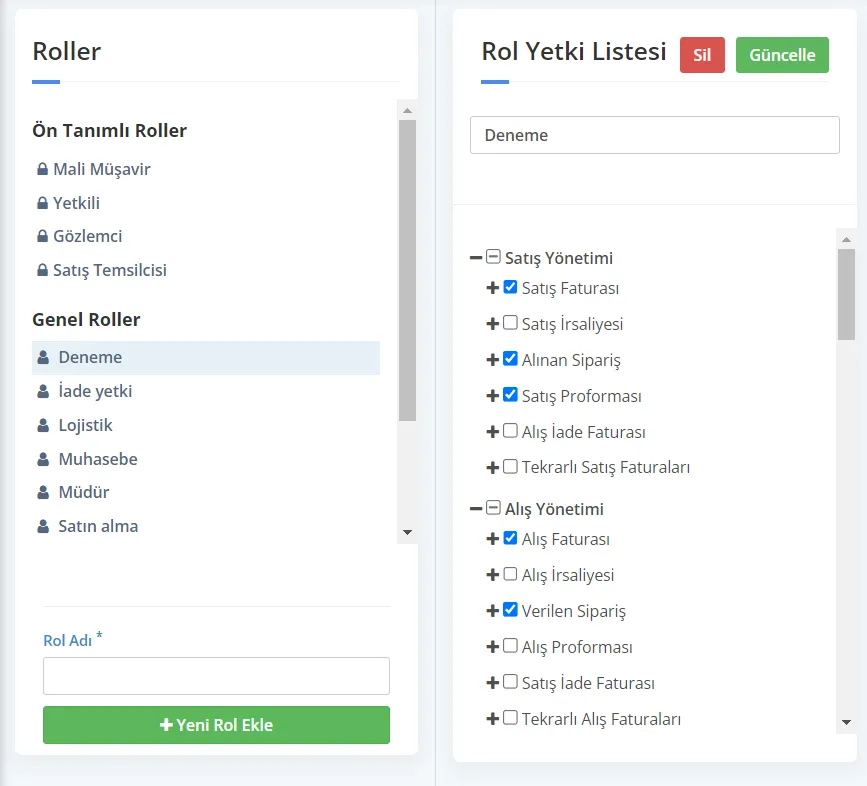
Yeni Rol Ekle butonuna bastıktan sonra ilgili rolün üzerine tıklayarak erişebileceği menüleri işaretleyebilirsiniz. Dilerseniz bu rolü Sil butonu ile silebilir yada değişiklik yaptıysanız Güncelle butonu ile değişiklikleri kaydedebilirsiniz.
Kullanıcılar sekmesinde şirketinizde ki mevcut kullanıcıları görüntüleyebilir ve dilerseniz şirket çalışanlarınızı KolayBi' uygulamasına Davet Et butonu ile davet edebilirsiniz.
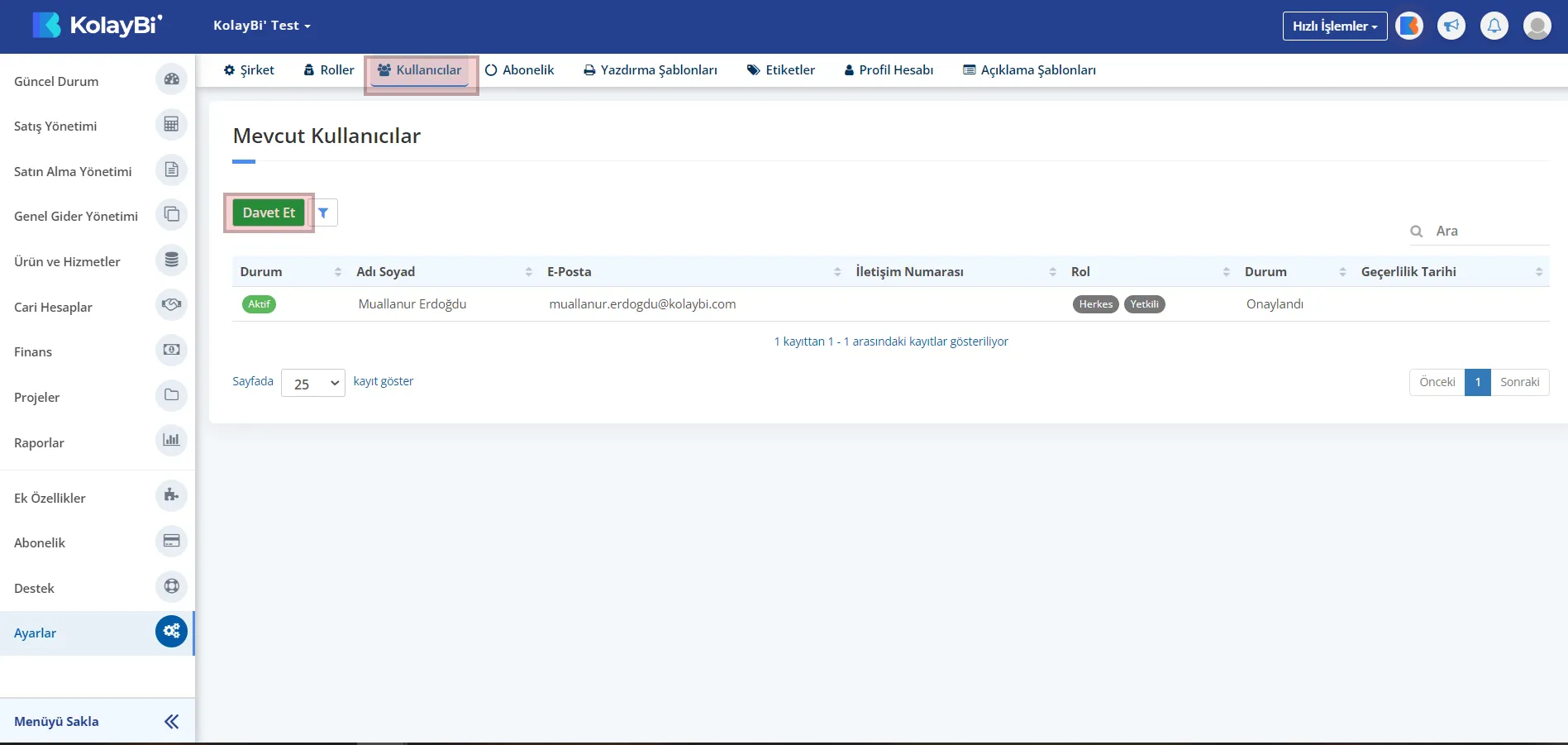
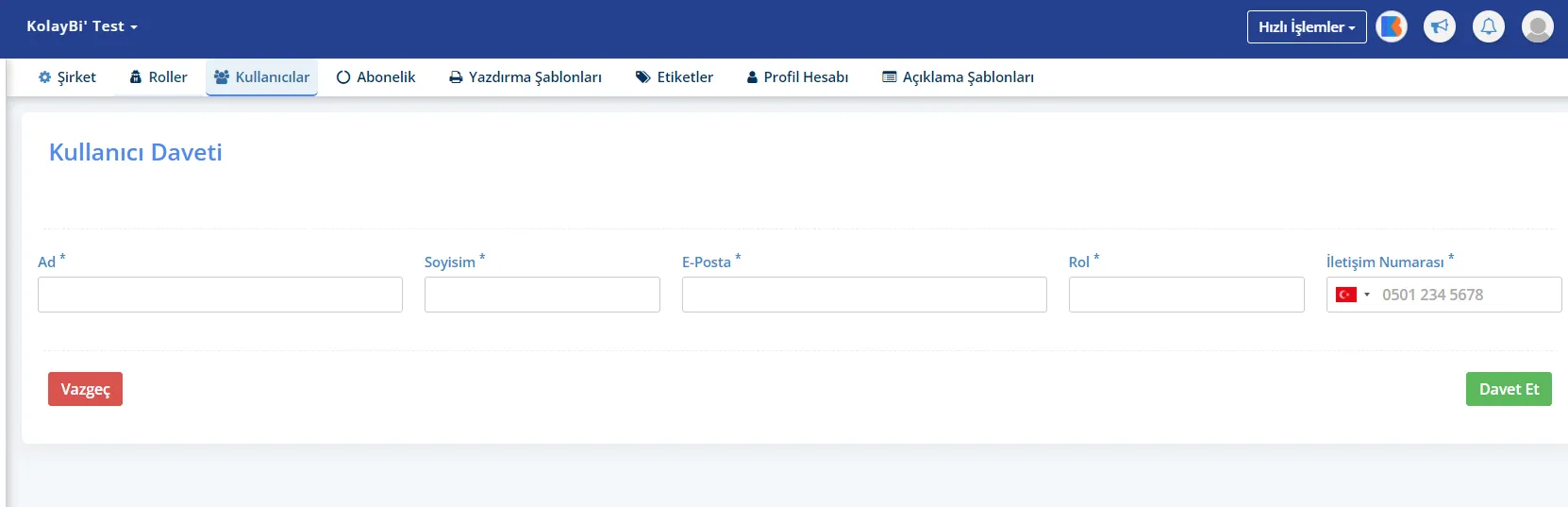
Kullanıcılar listesinden mevcut kullanıcı detayına gidildiğinde kullanıcıyı silebilir, roltanımlarını güncelleyebilir ya da kullanıcı durumunu aktif/pasif yapabilirsiniz.
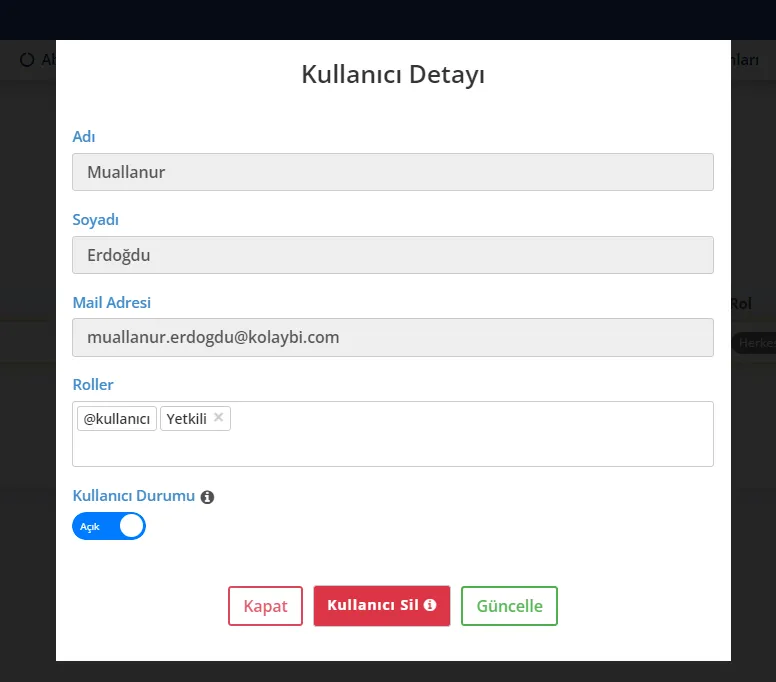
Abonelik Geçmişi sekmesinden KolayBi' aboneliklerinizi; paket alış fiyatı, satın alma tarihi vb. bilgilerle listeleyebilirsiniz. Yukarıda Abonelik menüsü altında detaylı bilgiye ulaşabilirsiniz.
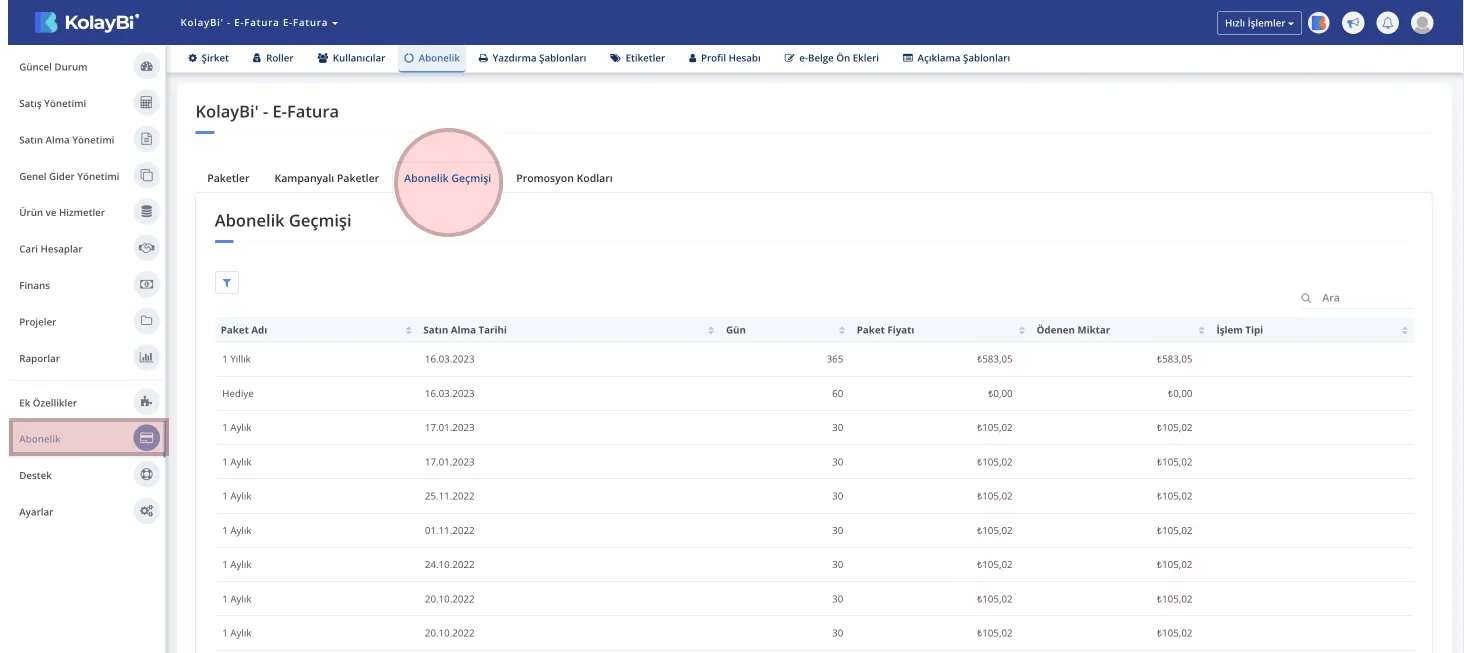
*** e-Fatura ve Sanal POS için hizmet sağlayıcıları paket ücretleri haricinde kontör ücreti ya da komisyon ücreti yansıtabilirler.
Yazdırma Şablonları alanında Yeni Şablon Ekle diyerek Dinamik veya Standart Şablon oluşturabilirsiniz. ve oluşturduğunuz bu şablonları yazdırma işleminde ayarladığınız şekilde kullanabilirsiniz.
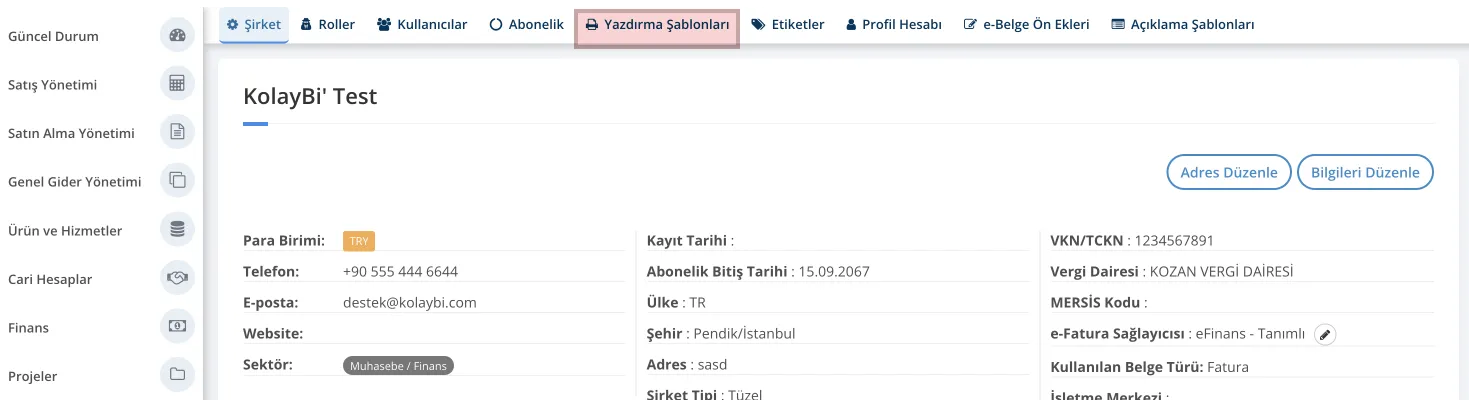
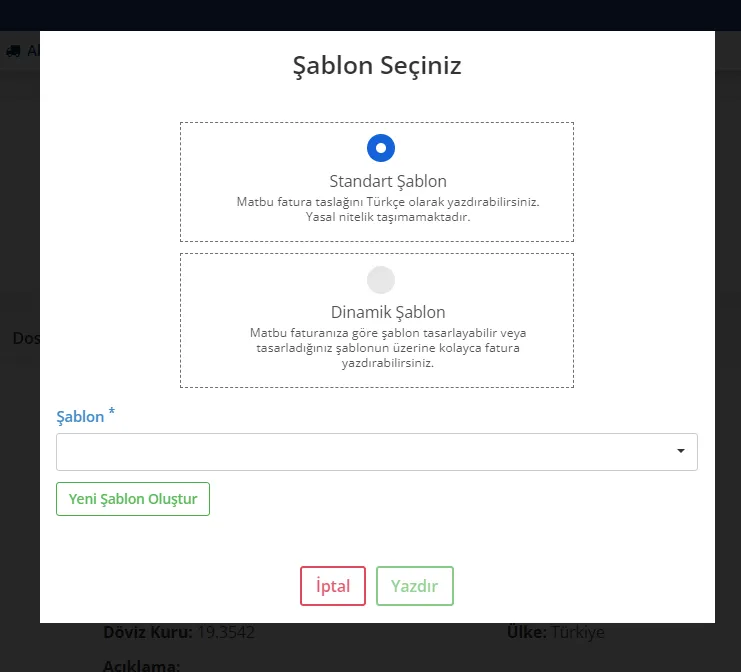
Etiketler sekmesinde bugüne kadar oluşturduğunuz tüm etiketlerin ürün hizmet proje vb. kategorilere ayrılarak listelendiğini görüntüleyebilirsiniz. İlgili kartlara Yeni Etiket Ekle butonuna tıklayarak etiket ekleyebilirsiniz.
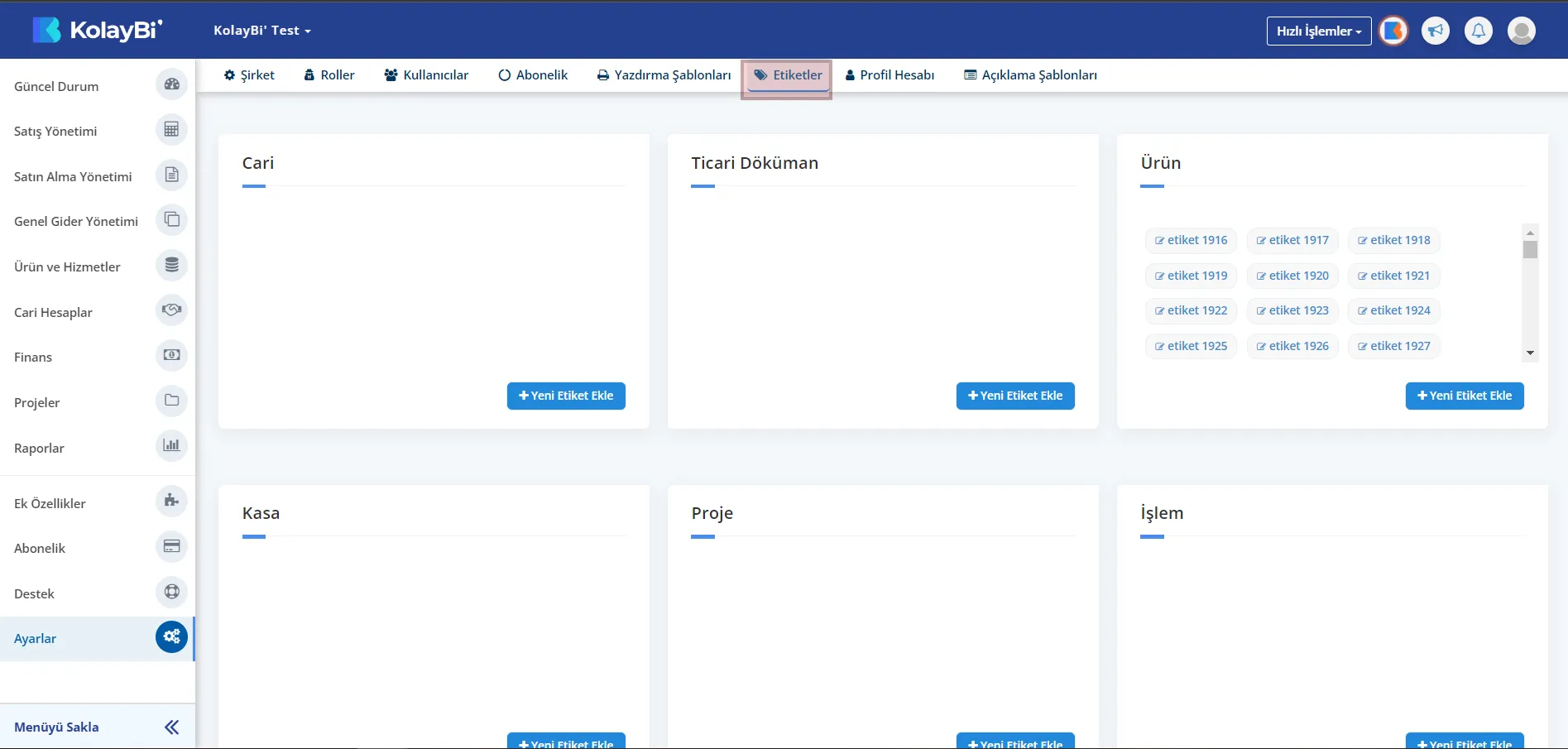
Ayarlar menüsü Profil Hesabı sekmesinden kullanıcı bilgilerini kartın yanında il bulunan düzenleme ikonuna tıklayarak düzenleyebilir şifre değiştirme alanından mevcut şifrenizi kullanarak şifrenizi güncelleyebilirsiniz.
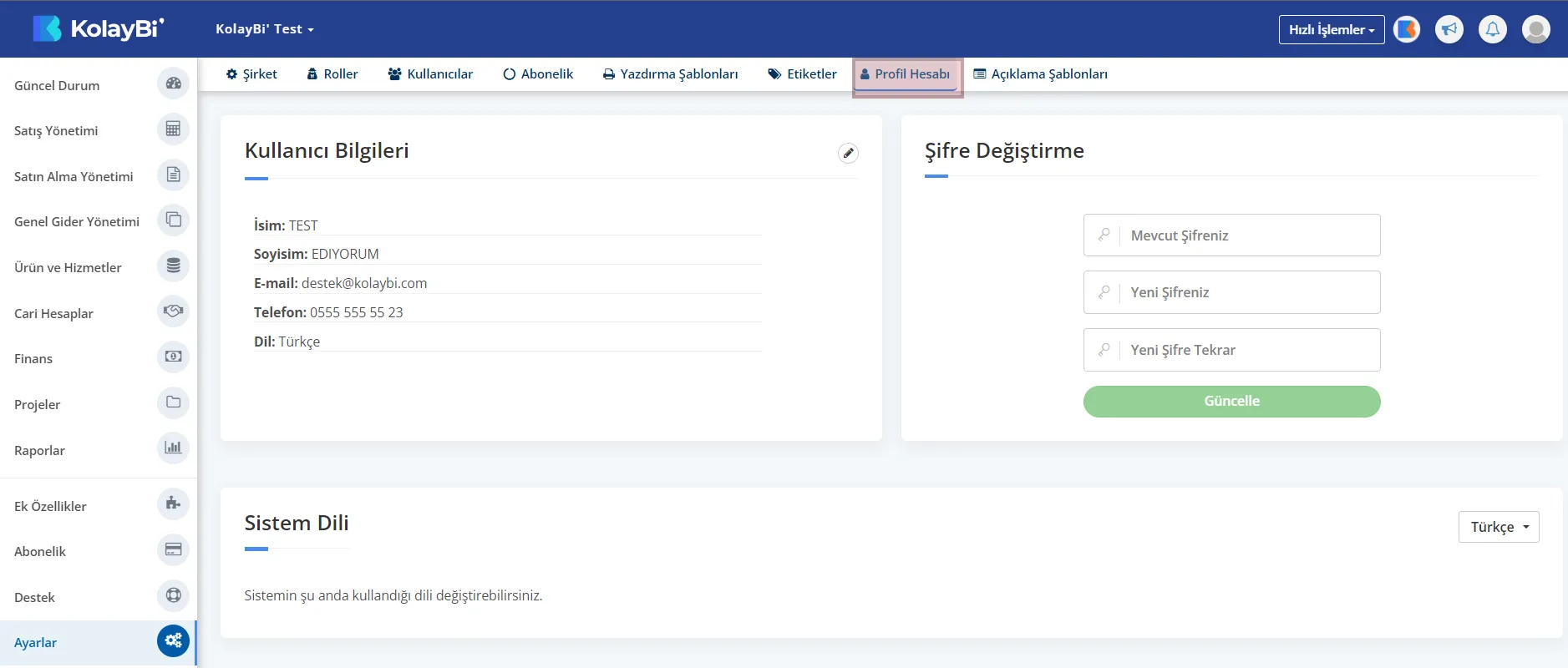
Sistem dilini ilgili kartın sağında bulunan menüden Türkçe, İngilizce ve Romence olarak değiştirebilirsiniz.
KolayBi API'lerini veya KolayBi entegrasyonları ile diğer uygulamalara erişim yetkisi verebilmek için Yeni API Anahtarı Oluştur butonuna tıklayınız. Açılan ekranda anahtar ismini girerek Oluştur butonuna tıklayınız.
Oluşturduğunuz API Key'in kullanım detaylarını içeren detaylı dokümantasyona buradan ulaşabilirsiniz.

Bağlı bulunduğunuz fatura entegratörlüğünde size özel seçmiş olduğunuz belge ön ekleri (fatura seri no. başlangıcı) bu alana girilmelidir.
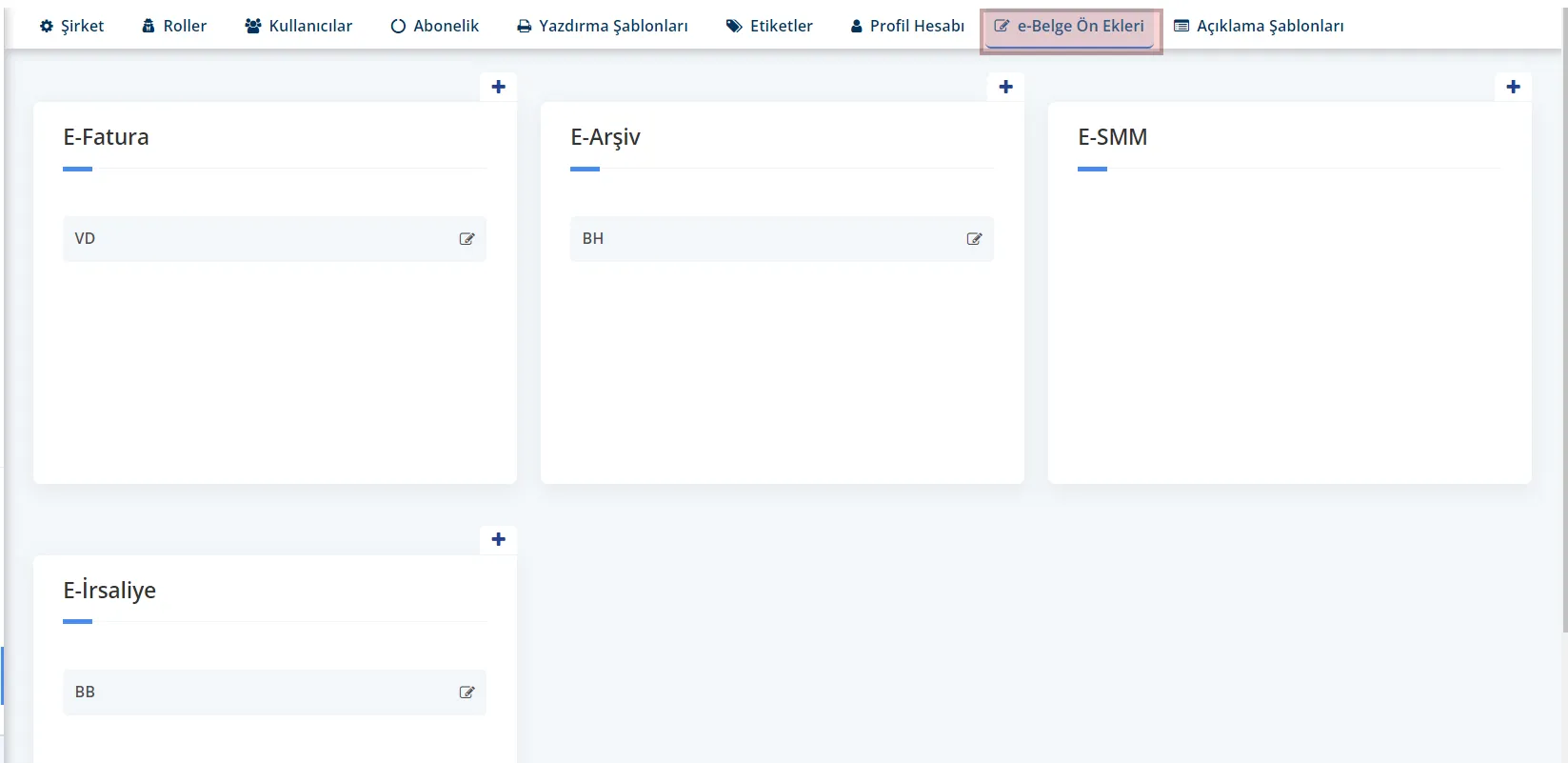
Açıklama Şablonları menüsü ile Fatura ve irsaliyelerinizde yer alan “açıklama” alanları için farklı şablonlar hazırlayabilirsiniz. Böylece her belge oluşturduğunuzda manuel olarak açıklama yazmak yerine, önceden hazırlayıp isimlendirdiğiniz bu şablonlardan birini seçip kullanabilirsiniz.
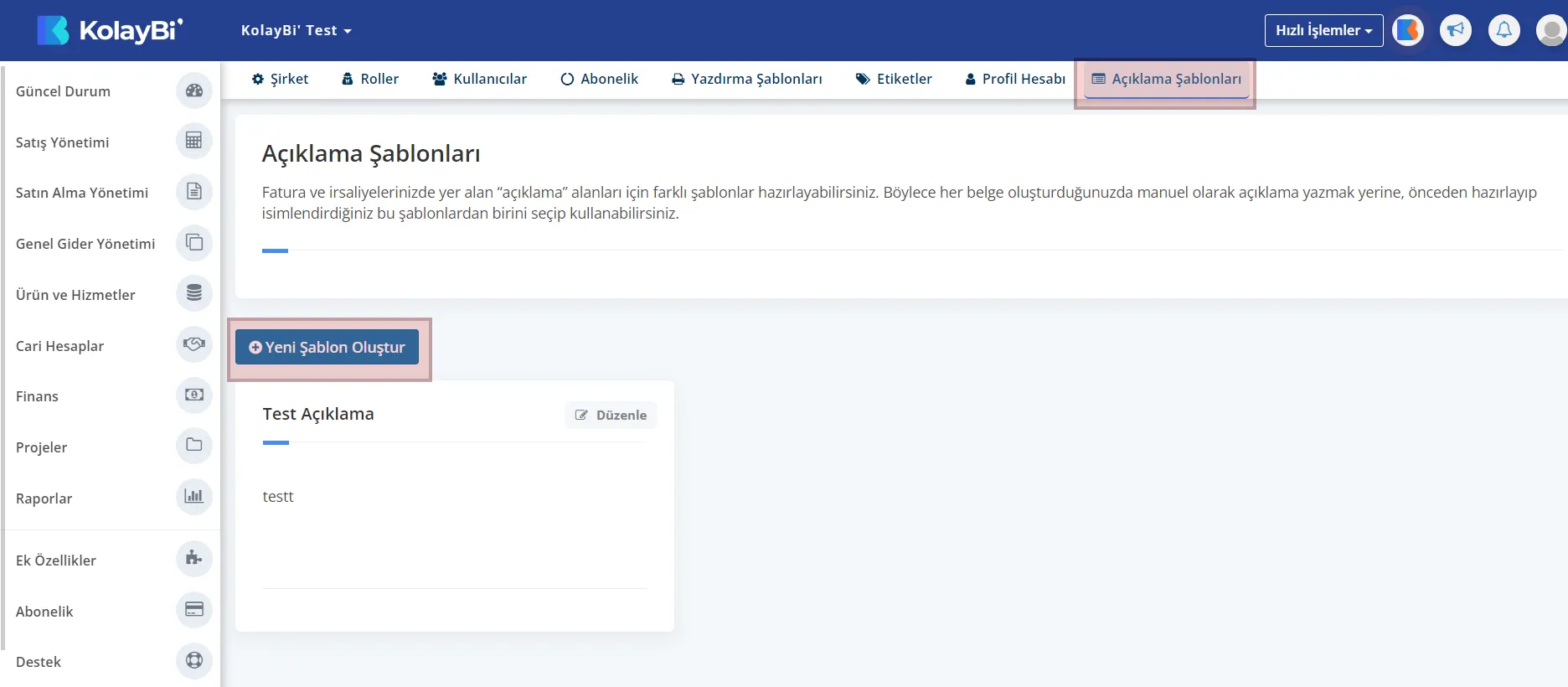
Yeni açıklama şablonu oluşturmak için Yeni Şablon Oluştur butonu ile şablonunuzu oluşturabilirsiniz.